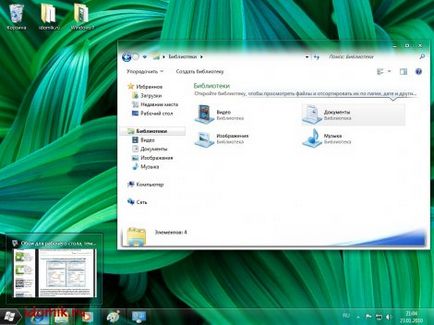Telepítése témák Windows 7 és Vista

Úgy dönt, hogy változtatni az alapértelmezett dizájn a Windows 7 vagy Vista, de nem tudom, hol kezdjem? Ez a részletes útmutató segít ebben.
Annak ellenére, hogy az üzemeltetési utasítás a Windows 7 - egyáltalán nem alkalmas a Windows Vista. Kezdd el olvasni!
Az első dolog - patch a rendszer fájlokat, hogy képes legyen telepíteni témák aláíratlan Microsoft. Ezek a fájlok: Uxtheme.dll, themeui.dll, themeservice.dll a Windows 7; Uxtheme.dll, themeui.dll és shsvcs.dll Vista. Ehhez használja az alábbi programokat:
- Univerzális Theme Patcher (változás az eredeti fájlokat, hogy egy másolatot, hogy később vissza lehet állítani)
- UxStyle Core (nem módosítja az eredeti fájlokat, elindítja szolgáltatás mellett szolgálatában „téma” a Microsoft)
- VistaGlazz (változás az eredeti fájlokat, hogy egy másolatot, hogy később vissza lehet állítani)
Tehát, az operációs rendszer folt. Most megy a telepítés tetszett a téma. Témák Windows 7, akkor mindig letölteni a mi oldalunkon. Vista - nagyon közel van. Telepítse témákat vesszük a példát Glow Air téma a Windows 7.
1. Töltse le az archívum a téma, és bontsa ki bármely kényelmes helyen számunkra. Nyissuk meg a mappát.
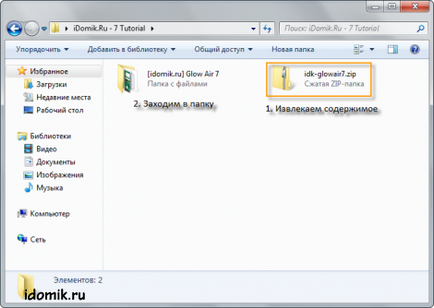
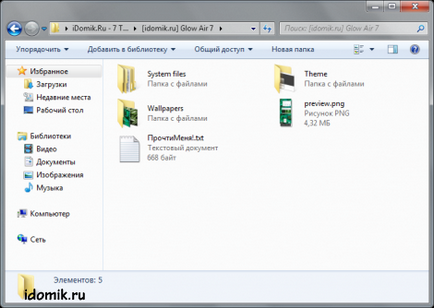
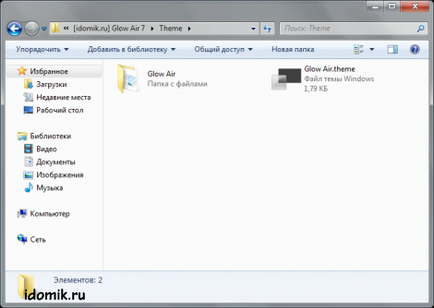
3. A mappa van a dizájn, ez egy mappát, és Glow Air Glow Air.theme fájlt kell másolni a C: \ Windows \ Resources \ Themes (a mappát, amelyben az összes Windows szálak vannak tárolva).
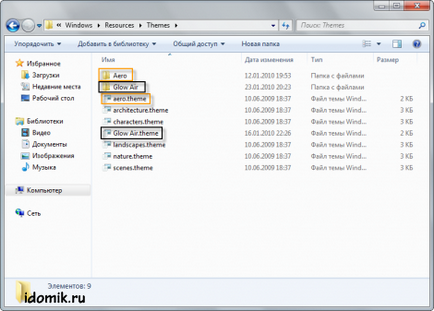
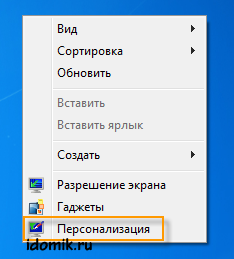
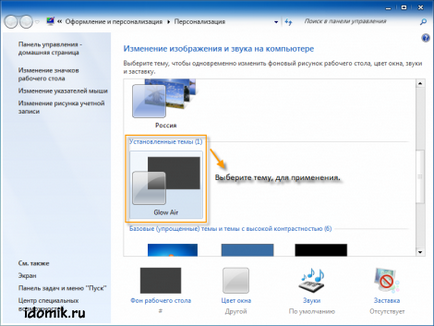
5. Ez az! Sikeresen telepítette az új dizájn a Windows 7. Jó szórakozást!
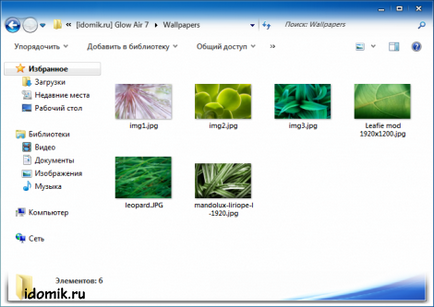
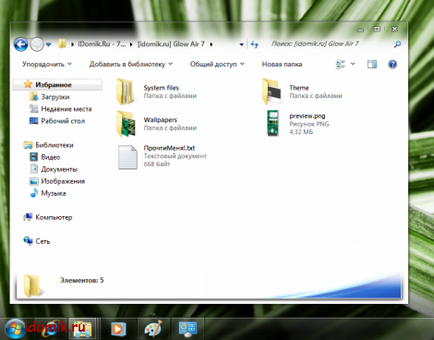
Menjen a Rendszer fájlok mappája. Ott látjuk két mappát: Explorer (x86 + x64) és Explorerframe (csak x86). Ezeken a mappák meg fogja találni a dokumentum ProchtiMenya! .txt és a kép preview.png, hogy tegyék világossá, hogy ez helyettesíti a rendszer bizonyos fájlt.
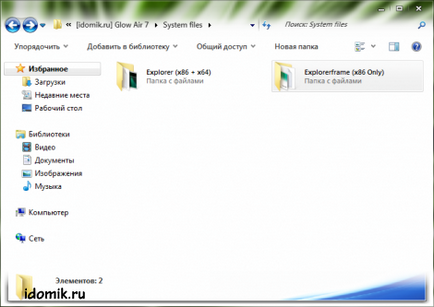
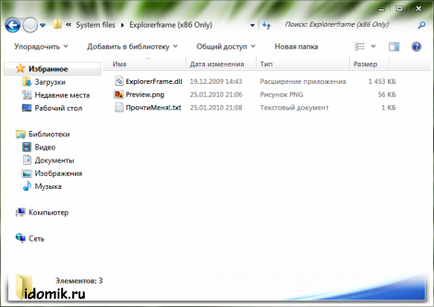
Kezdjük Explorerframe.
x86 mappát a cím is jelzi, hogy a fájl csak alkalmas h86-32 OS. Olvassa el a dokumentumot ProchtiMenya! .txt, amely azt mondja, ha egy rendszer fájl, amit meg kell cserélni. Menj a C: \ Windows \ System 32, hogy teljes hozzáférést a fájl ExplorerFrame.dll. Hogyan kell csinálni, mi itt olvasható.
Miután megkapta a teljes hozzáférést, nevezze át a fájlt ExplorerFrame.dll ExplorerFrame.dll.backup és másoljuk a változás ExplorerFrame.dll a téma mappát.
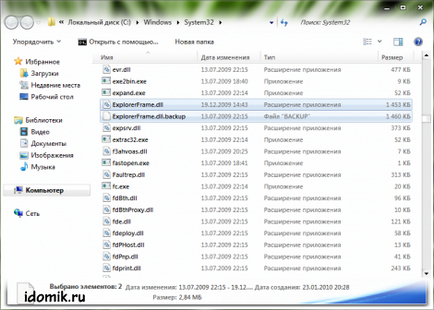
Menj vissza a mappa rendszer fájlokat, ami a mappában a téma Glow Air, és keresse meg a mappát Explorer (x86 + x64). Olvassa el a dokumentumot ProchtiMenya! .txt, amely azt mondja, ha egy rendszer fájl, amit meg kell cserélni.
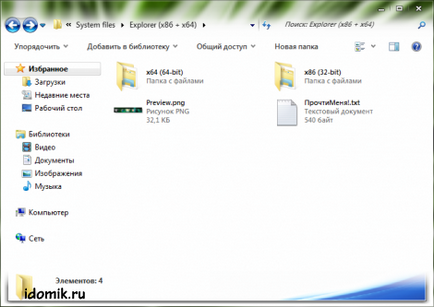
Mi megy a x64 mappát (64-bit) Ha van egy 64-ryazryadnaya változata az operációs rendszer vagy x86 mappa (32-bit) Ha van egy 32-ryazryadnaya változata. Explorer.exe megjelenés fájl verzióját, és ellenőrzi azt explorer.exe verziót szeretné cserélni (található a C: \ Windows).
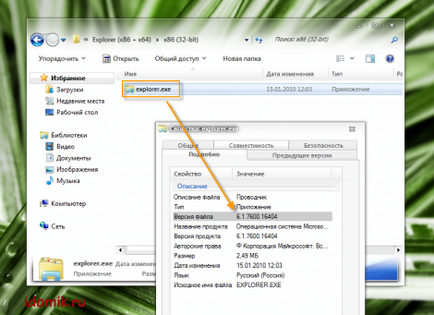
Ha a változatok azonos - keresse meg a mappát a C: \ Windows \, hogy teljes hozzáférést a fájl explorer.exe. Hogyan kell csinálni, mi itt olvasható.
Miután megkapta a teljes hozzáférést, átnevezés explorer.exe fájl explorer.exe.backup, majd másolja azt a helyet, a módosított explorer.exe a téma mappát.
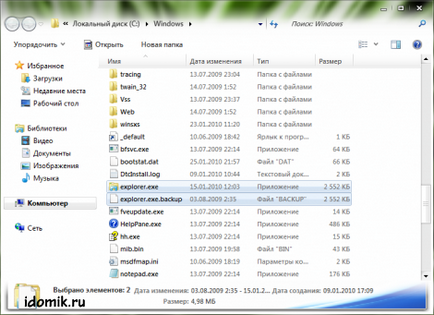
Újraindítása Windows 7 és élvezze az új, szép témát!